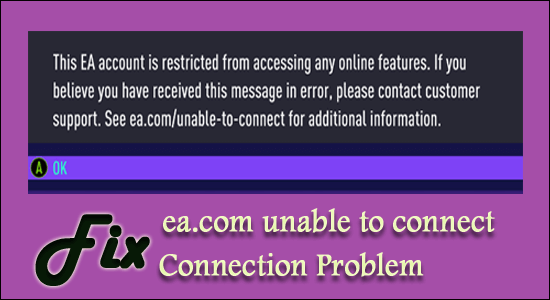
Muitos usuários relataram que veem o erro “ea.com incapaz de conectar” ao tentar iniciar ou jogar certos jogos da EA.
Esse erro de tempo limite de conexão geralmente é visto sempre que um novo jogo é iniciado (visto com as legendas do Apex ) ou devido a algum tipo de problema de conexão de rede ou os servidores ficam sobrecarregados e param de responder.
O EA e o Origin são comumente conhecidos pelos problemas com os servidores ou alguns problemas de conexão, mas felizmente muitos jogadores conseguiram corrigir o problema de conexão com os servidores da EA ao tentar executar determinados problemas de jogos.
Então, aqui neste artigo, estou aqui com as possíveis soluções que funcionaram para vários usuários afetados para resolver o problema.
Mas antes de pular diretamente para as correções, vamos dar uma olhada nos possíveis motivos responsáveis pelo problema de conexão do EA.
Por que estou recebendo o erro “ea.com incapaz de conectar”?
Depois de investigar, descobrimos que existem vários motivos diferentes responsáveis pelo problema e isso nem sempre está relacionado ao problema do servidor, pode ser um problema com seus jogos ou com a conexão de rede local.
- Servidores sobrecarregados – Este é o principal motivo responsável pela incapacidade de se conectar aos servidores EA. Normalmente, após o lançamento de um novo jogo, os servidores ficam cheios e param de responder. Então, primeiro, verifique os servidores atualmente com o problema na conta oficial do Respawn no Twitter ou visite o site DownDetector.
- Internet ruim – Se sua conexão com a Internet não estiver funcionando bem ou instável, isso poderá causar problemas e você não conseguir se conectar ao servidor do jogo. Portanto, verifique se você está conectado via Wi-Fi e conecte-se usando uma conexão com fio ou mude para uma conexão estável diferente.
- Problema do programa de segurança – Outro possível culpado é o Firewall do Windows ou o firewall de terceiros instalado em seu sistema pode estar bloqueando os servidores de se conectarem ao cliente do jogo ou entrar em conflito com o jogo. Desativar o programa de segurança pode funcionar para você.
- Configurações de rede erradas – Se sua configuração de rede estiver organizada incorretamente, devido a isso, seu cliente de jogo não consegue se conectar aos servidores da EA e começa a mostrar erros na tela. Redefinir a configuração de rede pode funcionar para você.
Agora, como você está familiarizado com os culpados comuns que causam o erro, siga as soluções fornecidas para contornar o erro.
Como faço para corrigir o erro ea.com incapaz de conectar?
Índice
Solução 1 - Correções preliminares
Antes de começar com as correções fornecidas, sugere-se tentar os ajustes rápidos, pois muitas vezes algum tipo de falha ou bug entra em conflito com o cliente do jogo e você não consegue se conectar ao servidor EA.
Reinicie seu jogo – Primeiro reinicie seu jogo, pois algumas falhas ou bugs podem estar impedindo seu jogo de se conectar ao servidor.
Reinicialize seu PC/Console – Se reiniciar o jogo não resolver o erro ea.com incapaz de conectar , desligue seu PC e seu console de jogos . Isso atualizará a conexão e resolverá falhas internas que causam conflito.
Reinicie seu roteador - Se os ajustes acima não funcionarem para você, reinicie seu roteador, isso criará uma nova conexão com a Internet e evitará falhas e bugs que interrompem a conexão. Para reiniciar o roteador> desligue e desconecte o roteador e aguarde 1-2 minutos e conecte novamente os fios, agora ligue o roteador. Você pode repetir isso para o seu modem também.
Tente executar o jogo com direitos administrativos – Alguns jogos requerem permissões de administrador para serem executados livremente. Portanto, se você estiver executando o jogo com uma conta local do Windows, clique com o botão direito do mouse no ícone de atalho do jogo e selecione Executar como administrador . Espero rodar o jogo com direitos administrativos.
Além disso, se isso não funcionar para você resolver o problema de tempo limite de conexão , verifique se sua conexão com a Internet está funcionando bem ou conecte-se a uma conexão de rede diferente ou usando seu ponto de acesso móvel.
Solução 2 – Verifique os servidores de jogos
Há amplas chances de você estar recebendo um problema de conexão com os servidores EA . O erro aparece quando os servidores estão sobrecarregados ou em manutenção.
Você pode verificar o status do servidor na conta oficial do Twitter ou no site DownDetector de fonte de terceiros .
Solução 3 - Repare a conexão de rede
Se você estiver com problemas de conexão de rede, isso causará problemas ao se conectar ao servidor EA. Portanto, reparar a rede pode funcionar para você corrigir problemas relacionados à rede
Siga os passos para fazê-lo:
- Primeiro, clique no botão Iniciar e escolha Configurações.
- Selecione a opção Rede e Internet .
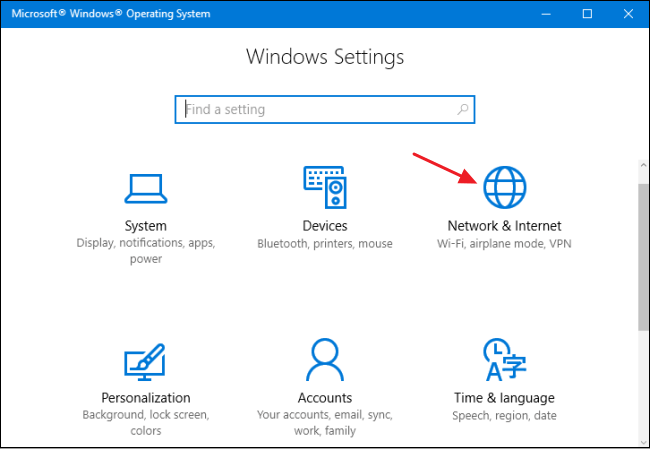
- E na caixa de pesquisa digite Rede e escolha a opção localizar e corrigir problemas de rede e conexão .
- Em seguida, clique em Avançar e siga as instruções na tela para concluir.
Agora, depois que o reparo da rede estiver concluído, verifique se o problema foi resolvido ou vá para a próxima solução possível.
Solução 4 - Redefinir as configurações de rede
Nesta primeira solução, sugiro que você redefina suas configurações de rede, o que ajudará você a saber se o driver ou as configurações de rede estão ok. siga as instruções fornecidas abaixo para redefinir suas configurações de rede:
- Primeiro, clique na tecla Windows + X juntos.
- Agora, selecione Administrador do Prompt de Comando ou você pode selecionar PowerShell (Admin).
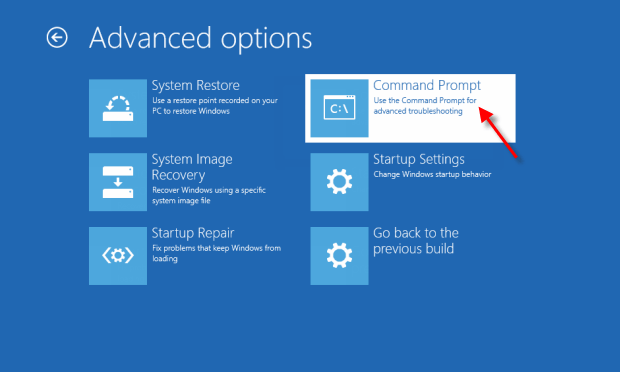
- Após selecionar um deles, agora digite o seguinte comando um por um e pressione enter após cada comando:
- netsh winsock reset
- netsh int ip reset
- ipconfig /lançamento
- ipconfig /renovar
- ipconfig /flushdns
Depois disso, reinicie o seu PC e verifique se você ainda encontrou o problema ou não.
Solução 5 – Modifique o perfil de rede
Muitos usuários confirmaram que isso funciona para eles, então tente modificar o perfil de rede. O perfil de rede organiza o Firewall do Windows e, se o perfil estiver definido como Público, isso bloqueará qualquer conexão e o jogo também. Portanto, definir o perfil de rede como Perfil privado pode funcionar para você.
Siga os passos para fazê-lo:
- No canto inferior direito da área de trabalho, clique no ícone Rede
- E clique na rede, você está conectado> clique em Propriedades
- Em seguida, na seção Perfil de rede , escolha Privado
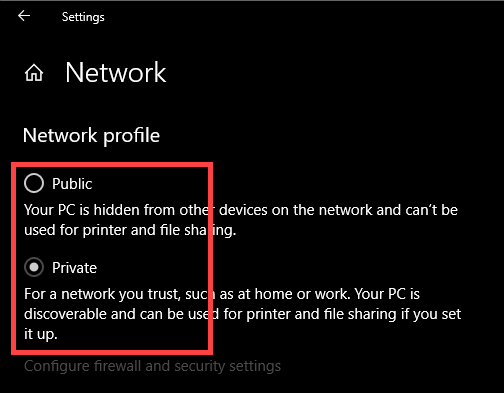
- Reinicie o seu PC para permitir que as alterações entrem em vigor.
Solução 6 – Remova as configurações automáticas de proxy
A remoção das configurações automáticas de proxy na rede aplicadas pelo seu provedor de serviços de Internet pode ajudá-lo a resolver o erro. Então, tente os passos dados para fazer isso:
- Pressione as teclas Windows + R para abrir a caixa Executar e digite inetcpl.cpl e pressione Enter

- Em seguida, vá para a guia Conexões e clique na opção Configurações da LAN
- E desmarque a opção Detectar automaticamente as configurações de proxy
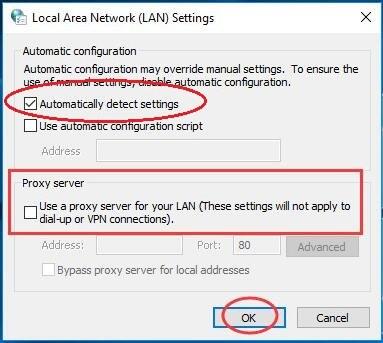
Estima-se que isso funcione para você resolver o problema e agora você pode se conectar ao EA.com ao executar jogos da EA.
Solução 7 – Altere o DNS local com o Google DNS
Nessa situação, alterar o DNS local para o DNS do Google é uma boa medida. Em vez do DNS do ISP local, é melhor trabalhar com o DNS do Google e é ótimo, além de quase 99,9% disponível para o seu PC.
- Pressione a tecla Windows + R ao mesmo tempo.
- Na caixa de pesquisa, digite “ncpa.cpl” e pressione o botão Enter .

- Aqui, clique com o botão direito do mouse no adaptador de rede Depois disso, pressione Propriedades.
- Clique duas vezes na opção Internet Protocol Version 4 (TCP/IPv4) .
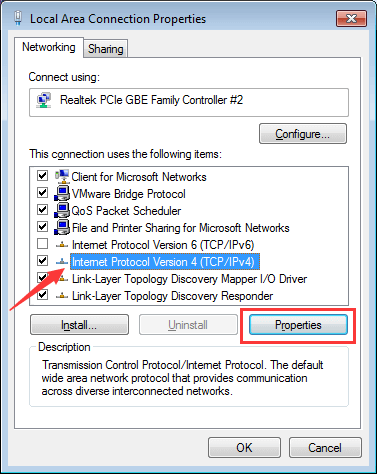
- Na caixa Servidor DNS digite 8.8.8.8 e no Servidor DNS alternativo digite 8.8.4.4.
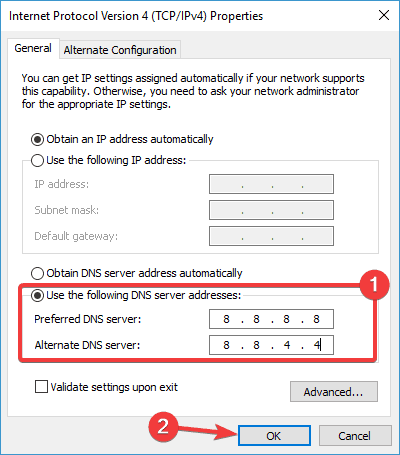
- Agora navegue até o prompt de comando e execute como administrador.
- Depois de fazer isso, digite o comando abaixo para limpar o cache DNS, bem como os dados DNS corrompidos.
ipconfig/flushdns
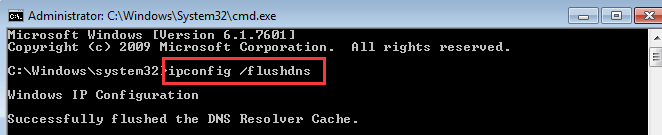
- Agora reinicie o computador e verifique se o problema persiste.
- Depois de concluir todas as etapas, reinicie o PC e verifique se o problema ainda existe ou não.
Solução 8 – Desabilite seu Firewall/Antivirus
Se você estiver executando um antivírus de terceiros ou o Firewall do Windows , isso poderá bloquear as informações provenientes do EA e, como resultado, você não poderá se conectar ao ea.com.
Portanto, desabilitar temporariamente o firewall e o programa antivírus pode funcionar para você. Primeiro, desative o firewall do Windows e para isso siga os passos:
- Clique no botão Iniciar e digite Firewall do Windows na caixa de pesquisa
- E clique na opção Ativar ou desativar o Firewall do Windows.

- Em seguida, desative o Firewall do Windows
Agora verifique se o problema foi corrigido, mas se ainda não conseguir se conectar ao servidor EA , ative o Firewall do Windows e desative o programa antivírus instalado em seu sistema.
Depois de desabilitar o antivírus, verifique se o erro foi resolvido. E se o antivírus for o culpado, atualize seu programa antivírus para a versão mais recente ou entre em contato com o centro de suporte do antivírus para obter ajuda.
Além disso, você também pode alternar para diferentes programas antivírus. Existem muitos antivírus disponíveis que usam menos recursos e fornecem segurança sem interferir no jogo.
Então, essas são as correções que funcionam para você resolver o erro.
Solução recomendada - para otimizar o desempenho do PC com Windows
Se você achar que seu PC / laptop com Windows está lento ou está encontrando vários erros e problemas persistentes no computador, é recomendável verificar seu sistema com a única ferramenta de reparo do PC.
Esta é uma ferramenta de reparo avançada que, apenas digitalizando uma vez, detecta e corrige vários problemas do Windows e erros persistentes do computador.
Com isso, você pode corrigir vários erros de atualização, reparar os arquivos corrompidos do sistema Windows, erros de DLL, erros de registro, prevenir infecção por vírus ou malware e muito mais.
Isso não apenas corrige erros, mas também otimiza o desempenho do seu PC com Windows como um novo para otimizar o desempenho dos jogos.
Obtenha a ferramenta de reparo do PC para acelerar seu PC com Windows
Conclusão
ea.com incapaz de se conectar é um erro comum, mas altamente irritante, no entanto, existem correções que funcionam para você superar o erro e começar a jogar jogos da EA.
Siga as correções fornecidas uma a uma para contornar o erro, espero que uma de nossas soluções funcione para você resolver o problema no seu caso.
Além disso, curta e compartilhe o artigo.
Boa sorte..!

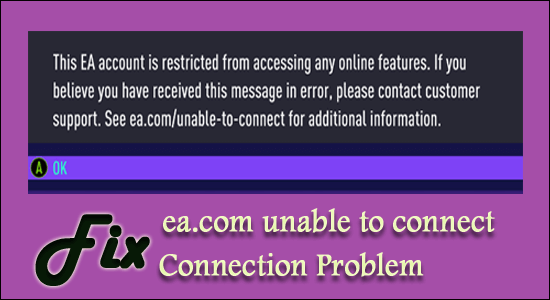
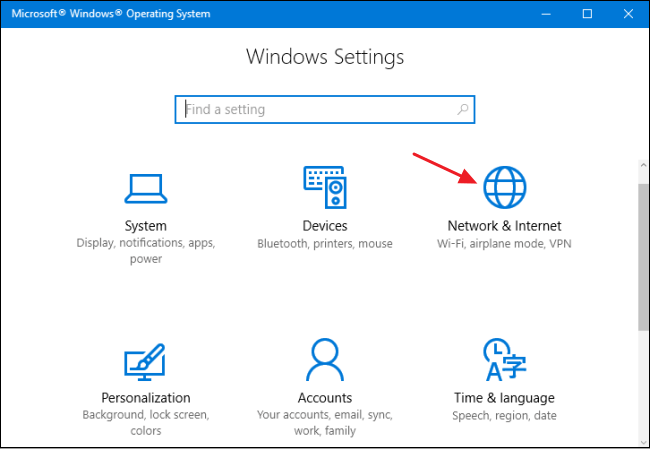
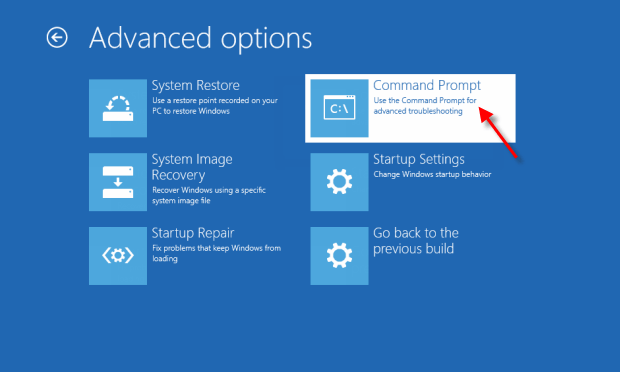
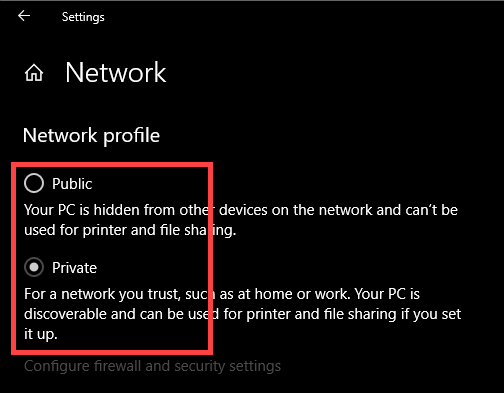

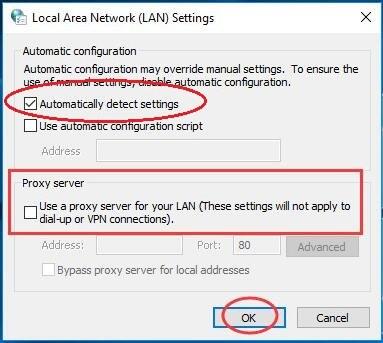

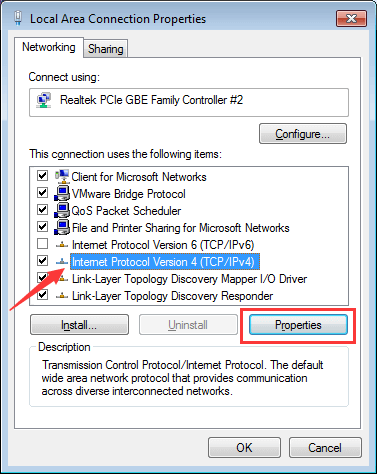
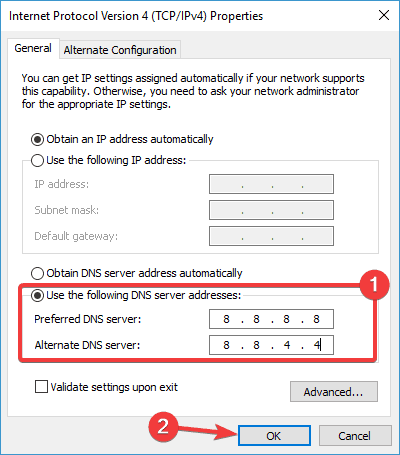
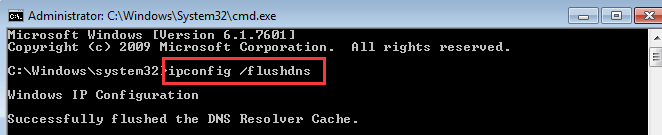


![[RESOLVIDO] Erros do Call of Duty Advanced Warfare - travando, travando, FPS baixo e mais [RESOLVIDO] Erros do Call of Duty Advanced Warfare - travando, travando, FPS baixo e mais](https://luckytemplates.com/resources1/images2/image-6547-0408150359208.png)

![Como corrigir o erro 3000 do Twitch? [100% resolvido] Como corrigir o erro 3000 do Twitch? [100% resolvido]](https://luckytemplates.com/resources1/images2/image-8735-0408151115015.png)
![[RESOLVIDO] Erros do American Truck Simulator: Crash, Steam_Api64.Dll está ausente e mais [RESOLVIDO] Erros do American Truck Simulator: Crash, Steam_Api64.Dll está ausente e mais](https://luckytemplates.com/resources1/images2/image-8887-0408151238368.png)

![[RESOLVIDO] Como corrigir League Of Legends d3dx9_39.dll ausente, erro DirectX [RESOLVIDO] Como corrigir League Of Legends d3dx9_39.dll ausente, erro DirectX](https://luckytemplates.com/resources1/images2/image-4059-0408151106351.png)

